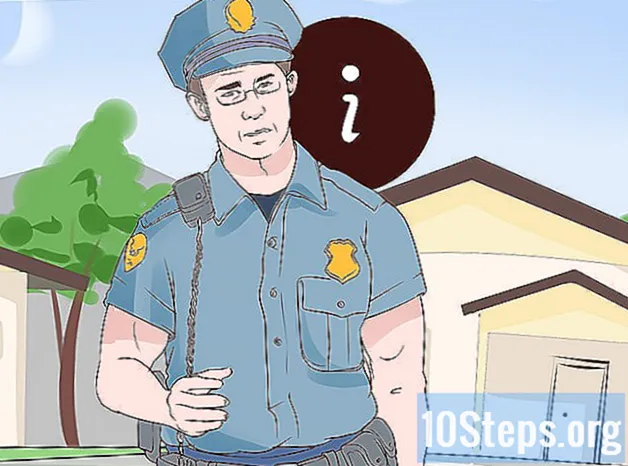Kirjoittaja:
John Pratt
Luomispäivä:
10 Tammikuu 2021
Päivityspäivä:
13 Saattaa 2024
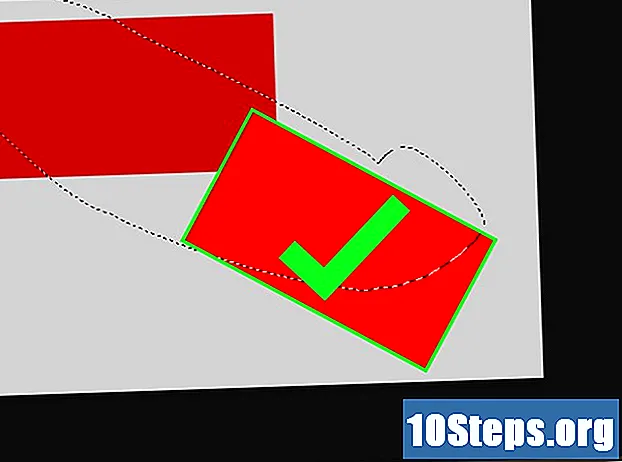
Sisältö
Opi nyt kääntämään objektia Adobe Photoshopissa Windows ja Mac OS.
Askeleet
Avaa tai luo Photoshop-tiedosto. Napsauta näytön yläreunassa olevaa valikkopalkin ”File” -valikkoa ja:
- Lataa tietokoneelle tallennettu tiedosto valitsemalla vaihtoehto "Avaa ...";
- Tai "Uusi ..." -vaihtoehto tyhjän asiakirjan alustamiseksi.

Napsauta kerrosta. Tasoikkuna on näytön alareunassa ja oikealla puolella. Jos sitä ei ole, paina näppäimistön F7-painiketta. Valitse sitten taso, joka sisältää kiertävän objektin.- Toinen tapa saada kerrosikkuna näkyviin on napsauttamalla Näytä-valikkoa ja valitsemalla Tasot. Oletuksena se näkyy näytön oikeassa alakulmassa.

Ota "Pikavalinta" -työkalu. Se on saatavana työkalurivin sisällä, näytön vasemmassa ja keskimmäisessä nurkassa. Etsi harja, jonka kärki on pistevihreä ellipsin sisällä - se on neljäs työkalu ylhäältä alas.- Jos et löydä sitä, napsauta Magic Wand -työkalua ja pidä sitä alhaalla, kunnes valikko tulee näkyviin. ”Pikavalinta” on sisällä.

Valitse kohde. Käytä "Pikavalinta" korostaaksesi objektin, jota haluat kiertää.- Koko kerroksen kiertämiseksi sinun ei tarvitse valita mitään.
Avaa valikko Muokata. Se on yksi näytön yläreunassa olevan palkin valikoista.
Valitse vaihtoehto muutos. Se on melkein valikon keskellä.
napsauta sisään Kierrä 180 ° kääntää esine tai kerros ylösalaisin.
napsauta sisään Kierrä 90 ° myötäpäivään kääntääksesi kohteen tai kerroksen pohjan vasemmalle ja ylöspäin.
napsauta sisään Kierrä 90 ° vastapäivään kääntääksesi esineen alaosan oikealle ja ylöspäin.
napsauta sisään Pyöriä pyöriä vapaasti. Huomaa, että objektin tai tason ympärille tulee kahdeksan ruutua sisältävä ruutu.
- Napsauta ja pidä yhtä kohdistimen ruuduista ja aloita hiiren liikuttaminen halutun kohteen kääntämiseksi.
- Pyörimisasteet ilmestyvät näytölle kohdistimen viereen.
Lehdistö Syötä kohteen kiinnittämiseksi suoritettuun kiertoon.
vinkkejä
- Pikanäppäinten käyttö nopeuttaa tehtäviä Photoshopissa huomattavasti. Joten aloita editointi kuten ammattilainen ja oppi joitain pikakuvakkeita:
- M - Marquee-työkalu (valinta);
- V - siirrä työkalu;
- Ctrl + T (Mac OS: ssä Cmd + T) - Vapaa muuntaminen (voit muuttaa sen kokoa, asettaa sen perspektiiviin ja jopa kiertää sitä - napsauta kohdetta hiiren oikealla painikkeella nähdäksesi nämä vaihtoehdot).
- Pidä "Shift" -näppäintä kääntämisen aikana lukitaksesi portaat 15 asteeseen.
Tarvittavat materiaalit
- Adobe Photoshop